PS怎么快速制作画中画效果?
ps中想要制作画中画效果,看上去很好看,该怎么制作这个效果呢?下面我们就来看看ps制作画中画效果的教程。

1、打开Photoshop软件,点击菜单栏中的“文件-打开“
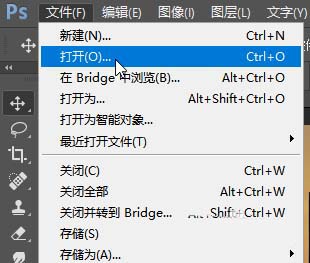
2、接着选择一张要编辑得图片并打开
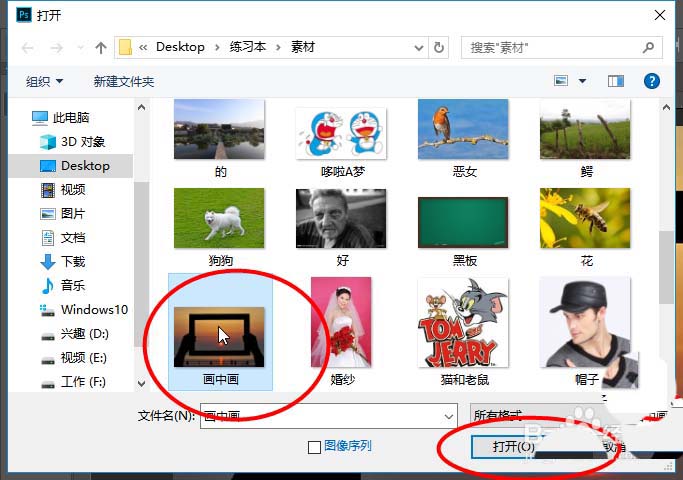
3、然后将背景图层复制一个图层出来备用
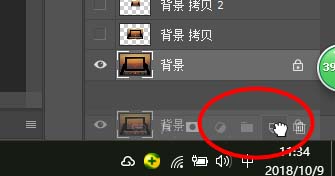
4、点击ctrl+T将复制出来的图层进行调整,让其符合第一个框中的规格
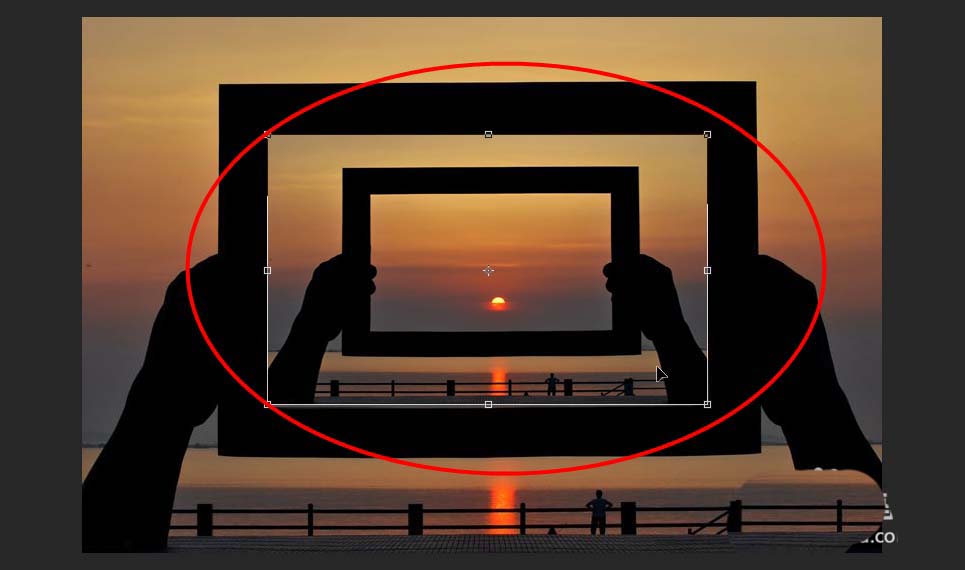
5、最后点击上方的打钩确认调整
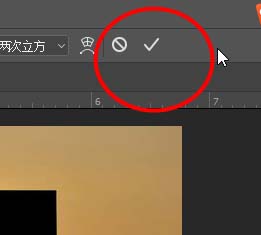
6、然后多次点击ctrl+alt+shift+T进行重复操作即可完成
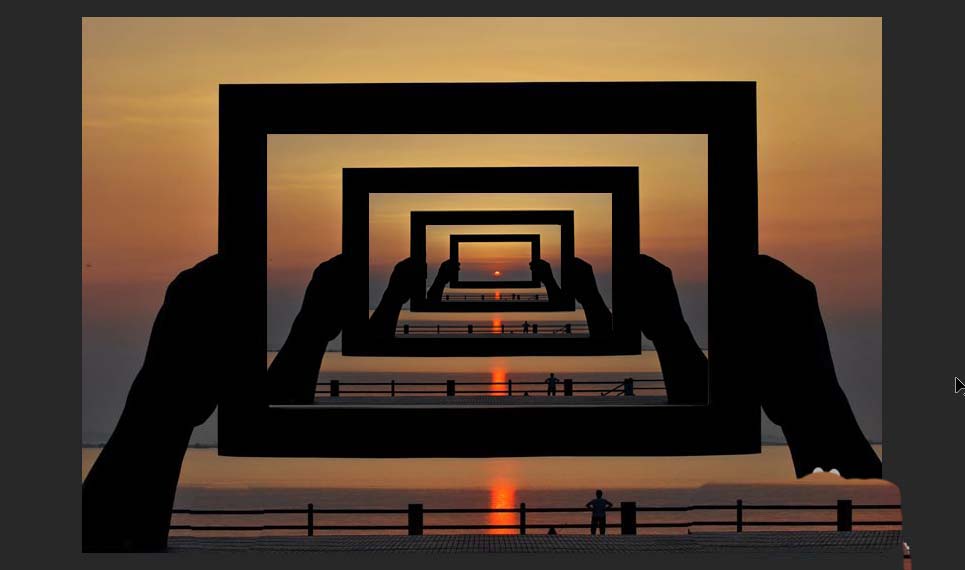
以上就是ps制作画中画效果的教程,希望大家喜欢,请继续关注PSD素材网(www.PSD.cn)。
-
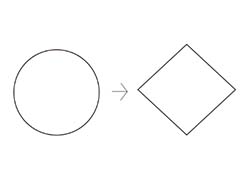
PS椭圆形怎么变成菱形?
2022-10-03 8
-
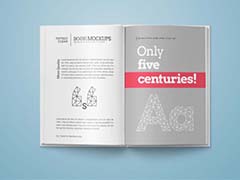
PS怎么设计书籍内页翻开效果的海报?
2022-10-03 12
-

PS怎么绘制彩色的进度条图形?
2022-10-03 12
-

PS怎么设计千与千寻的竖版书签?
2022-10-03 19
-

PS怎么设计初春林印模板篆刻印章?
2022-10-03 9
-

PS怎么设计类似斐波那契效果的线条图?
2022-10-03 5
-

PS怎么设计像素效果的美少女战士图形?
2022-10-03 9
-

PS怎么绘制矢量的加拿大国旗?
2022-10-03 12
-
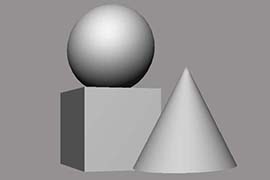
PS怎么使用3D工具制作几何体素描图?
2022-10-03 5
-

PS图片怎么添加丁达尔光线效果?
2022-10-03 18
-

PS怎么设计创意的剪影文字海报效果?
2022-10-03 17
-

PS怎么制作纤维布料的效果?
2022-10-03 12
-

PS怎么设计神秘的水波纹背景?
2022-10-03 11
-
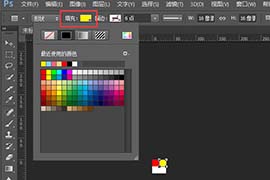
PS怎么设计个性的鼠标指针文件?
2022-10-03 13
-
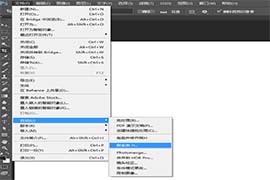
PS联系表怎么用? PS联系表的使用方法
2022-10-03 24
-

PS怎么给金币添加动态掉落的效果?
2022-10-03 11
-

PS白色盘子怎么绘制彩色漩涡图形?
2022-10-03 10
-

PS图片怎么制作透明画框效果?
2022-10-03 33
-
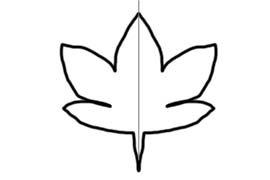
PS对称工具怎么绘制图形?
2022-10-03 16
-

PS图片怎么制作浪花形边框效果?
2022-10-03 11
-
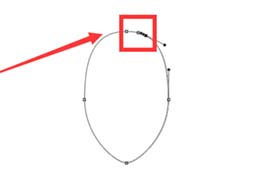
PS怎么绘制线性的头部轮廓图标?
2022-10-03 10